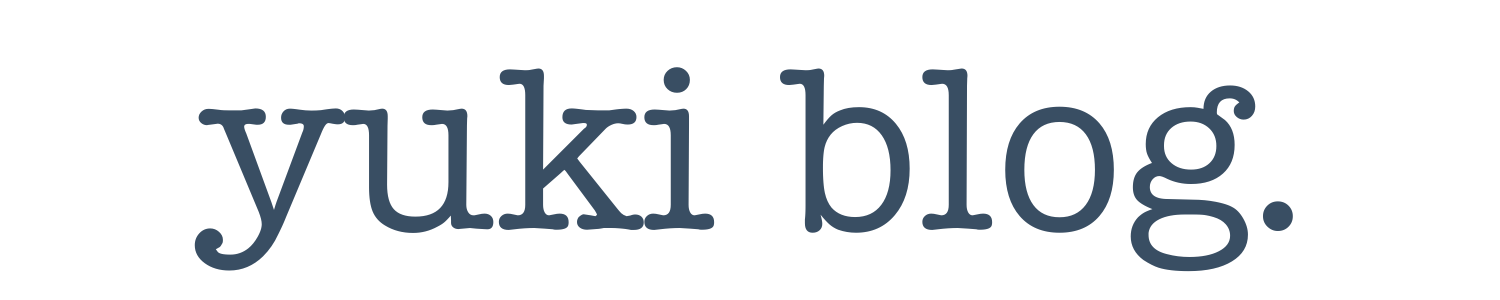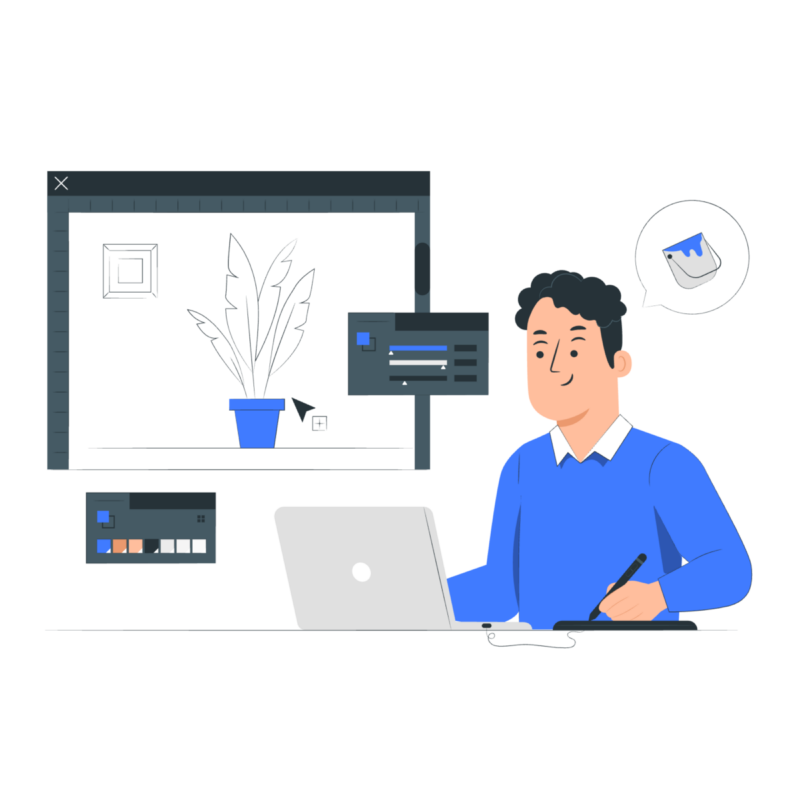Premiere Proのカラーマットの使い方がわかりません。
わかりやすく解説してください。
以上のような、カラーマットについての質問に答えていきます。
この記事の信頼性


独学からスタートして5年で、フリーランスになりました。
今は田舎で暮らしながら、動画編集のスキルや「稼ぐ方法」を発信しています。
「Premiere Proで動画の背景色を変えたい…」
「テロップが読みにくいから座布団を入れたい!」
「おしゃれな単色背景ってどう作るの?」
動画編集をしていると、こんな悩みが出てきませんか?
この記事を読めば、 カラーマットの 基本的な作り方から応用までわかります。
プロが使うテロップベースや背景の作り方や、 トランジションへの応用も紹介しますね。



目次から、自分の読みたい部分をさがしてうまく使ってください。
Premiere Proの「カラーマット」とは?


カラーマットはPremiere Proで作れる画像素材です。
単色の画像クリップとして使えます。
好きな色、好きなサイズで作れ、 シーケンス設定に自動で合わせてくれます。
Premiere Proの中だけで完結して、動画クリップと同じように扱えます。
主な使い方は以下のとおりです。
- 動画の背景
- テロップベース(座布団)
- トランジション(画面切り替え)
- 色味調整(フィルター)
これらの使い方をこれから解説しますね。
Premiere Pro カラーマットの作り方


作り方は2パターンあります。


✅プロジェクトパネルから作成
- プロジェクトパネルの下部の「新規項目」アイコンをクリック
- 「カラーマット」を選択
- 設定はそのままで「OK」をクリック。
- 「カラーピッカー」で好きな色を選び「OK」。
- カラーマットの名前を入力します。
- 最後に「OK」を押せば作成完了です。
- プロジェクトパネルにカラーマットができます。
- タイムラインのトラックにドラッグします。
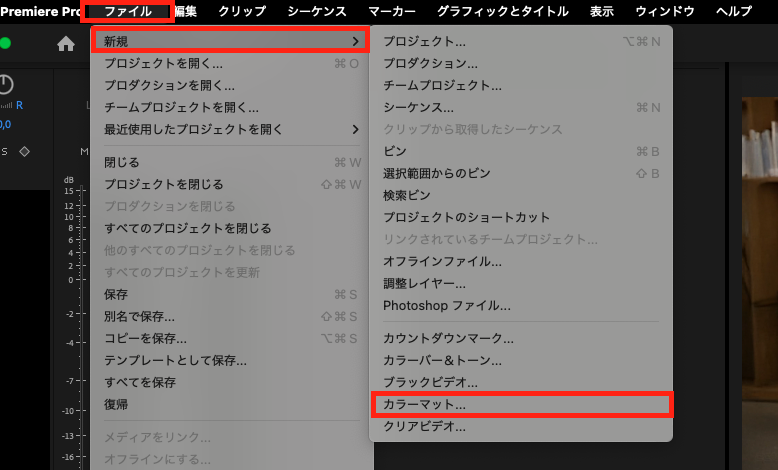
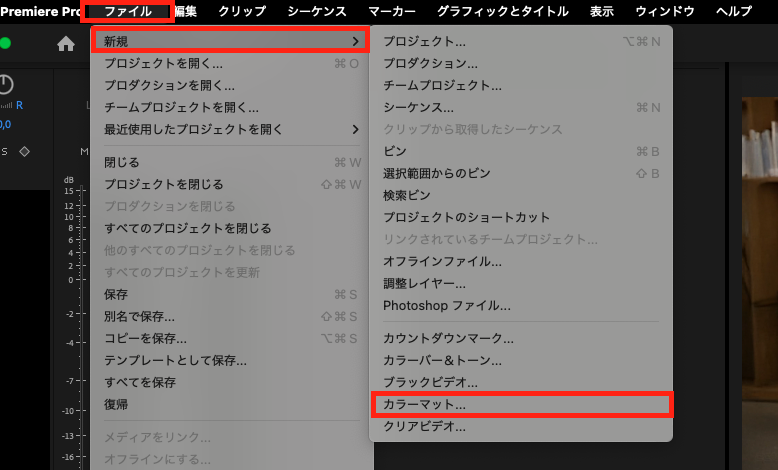
✅メニューバーから作成
- 上部メニューバー >「ファイル」を選択
- 「新規」>「カラーマット」を選びます
- 設定はそのままで「OK」をクリック
- 「カラーピッカー」で好きな色を選び「OK」
- カラーマットの名前を入力します
- 最後に「OK」を押せば作成完了です
- プロジェクトパネルにカラーマットができます
- タイムラインのトラックにドラッグします
カラーマットが追加されない・表示されない時の対処法
カラーマットが作れない原因は、プロジェクトパネルが選ばれていないことです。
パネルの枠が青くなっていない状態です。
解決方法は、プロジェクトパネルの何もない場所をクリック。
(※画像挿入推奨:アクティブ状態のキャプチャ)
その状態でもう一度、作成手順を試してください。 これでカラーマットが作れるはずです。



他に表示・追加されない場合は、XのDMにて対応しています。
》yukiのXアカウント
カラーマットの基本的な編集方法
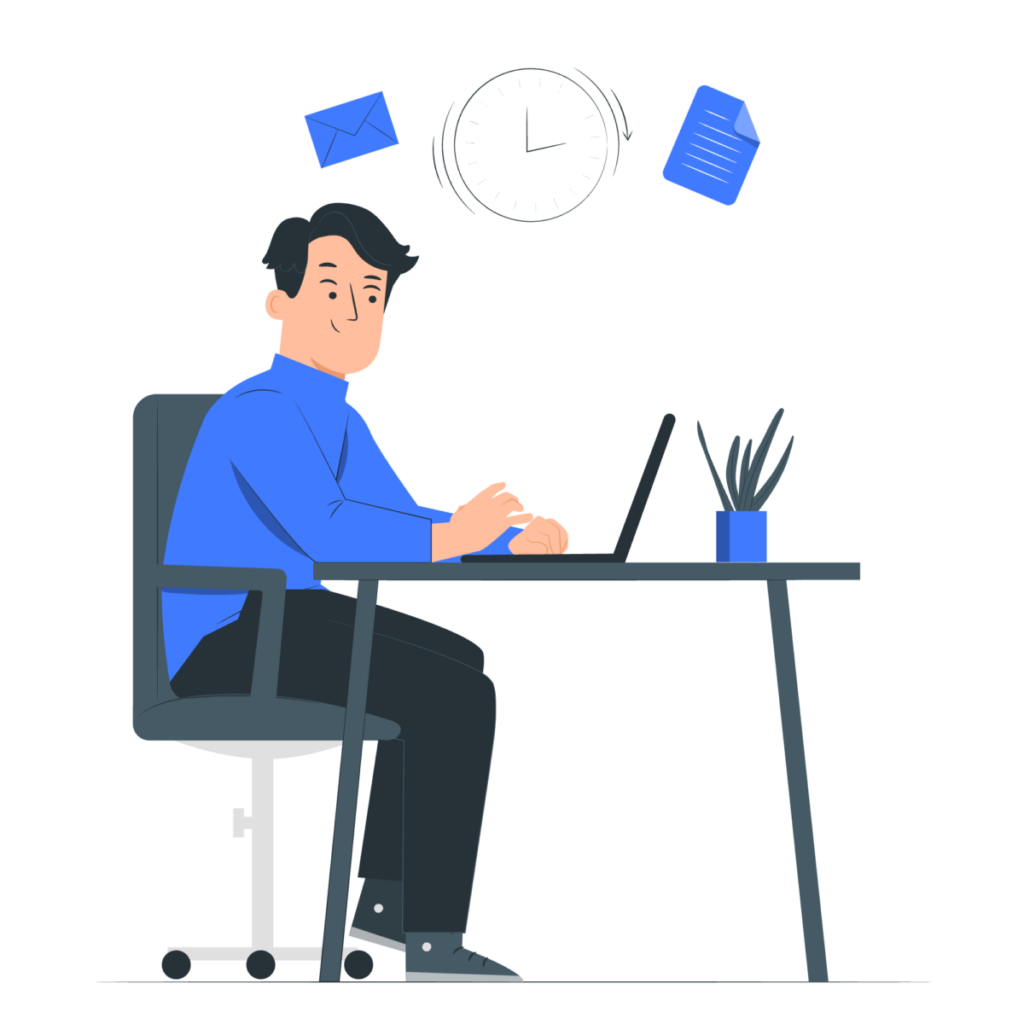
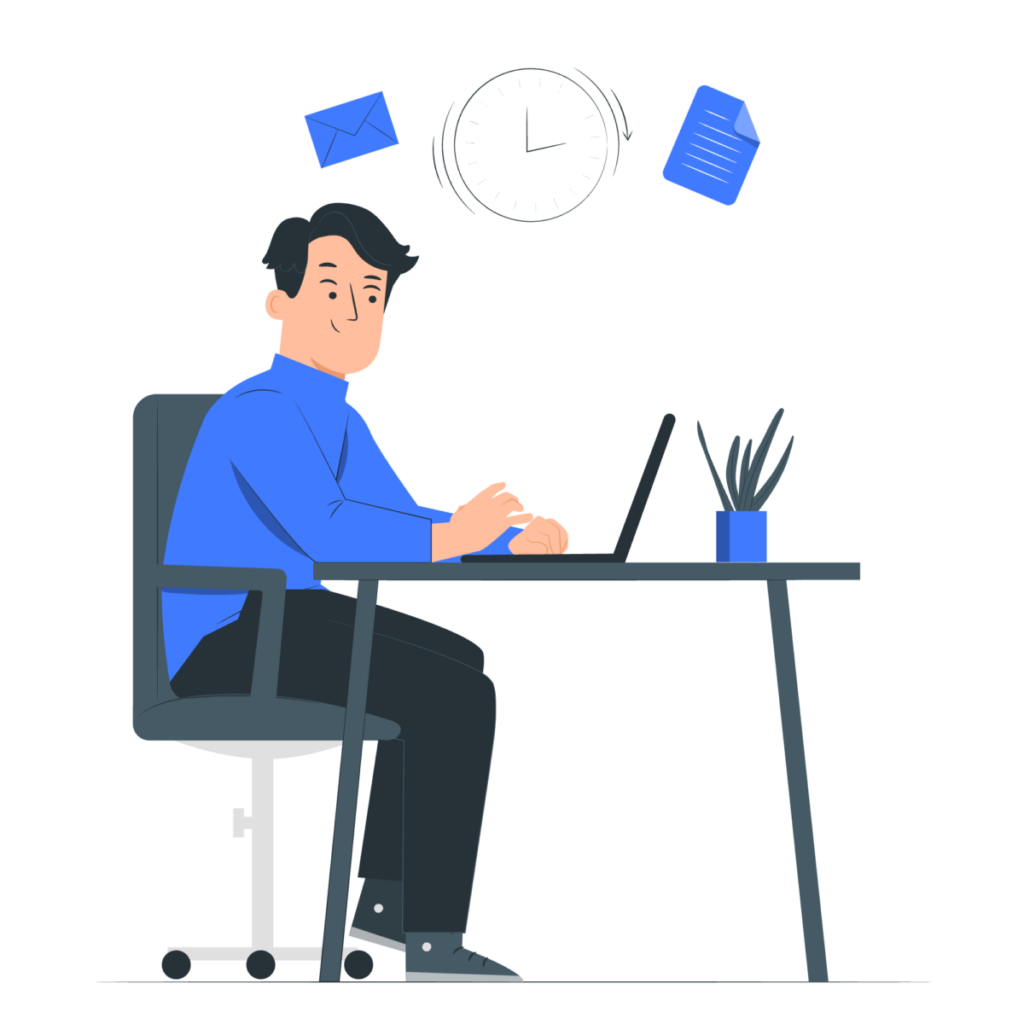
カラーマットの調整方法を解説します。
色を変えたり、透明にしたりできますよ。
カラーマットの色を変更する
色の変更方法は2つあります。
A:プロジェクトパネルから変更
- プロジェクトパネルのカラーマットを探します
- そのアイコンをダブルクリック
- カラーピッカーで、色を変更しOKです
これでタイムラインのカラーマット全ての色が変わります。
B:タイムラインから変更
- タイムライン上のカラーマットを選びます
- クリップをダブルクリック
- カラーピッカーで色を変更し「OK」です
この方法だと、そのクリップの色だけが変わります。 特定のクリップだけ色を変えたいときに使います。
透明度を変更する
カラーマットは半透明にできます。
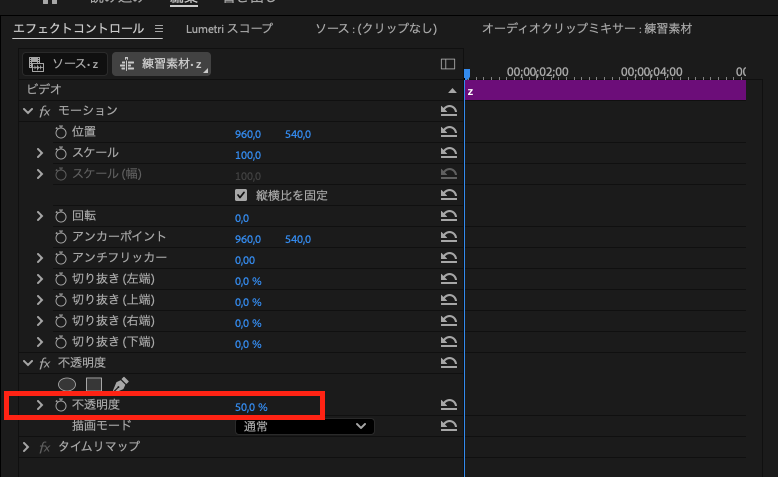
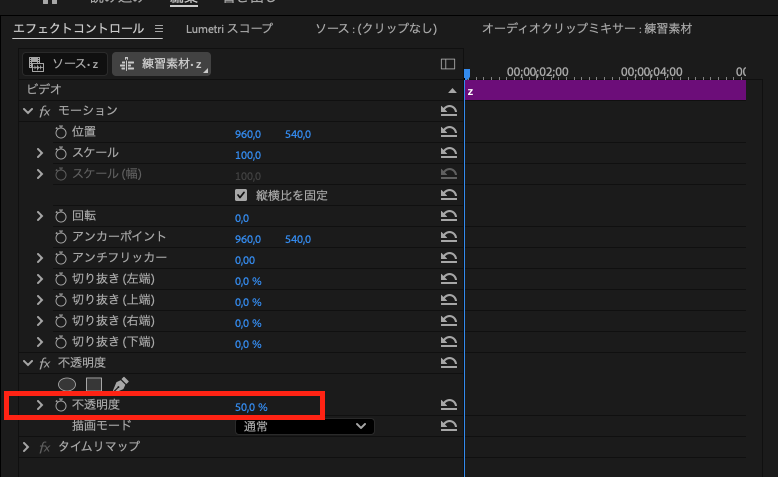
- タイムラインのカラーマットクリップを選択。
- 「エフェクトコントロール」パネルを開きます。
- 「不透明度」の数値を下げます。
これでカラーマットが透けます。
テロップの背景として、使うことが多いです。
Premiere Proのカラーマットの活用方法
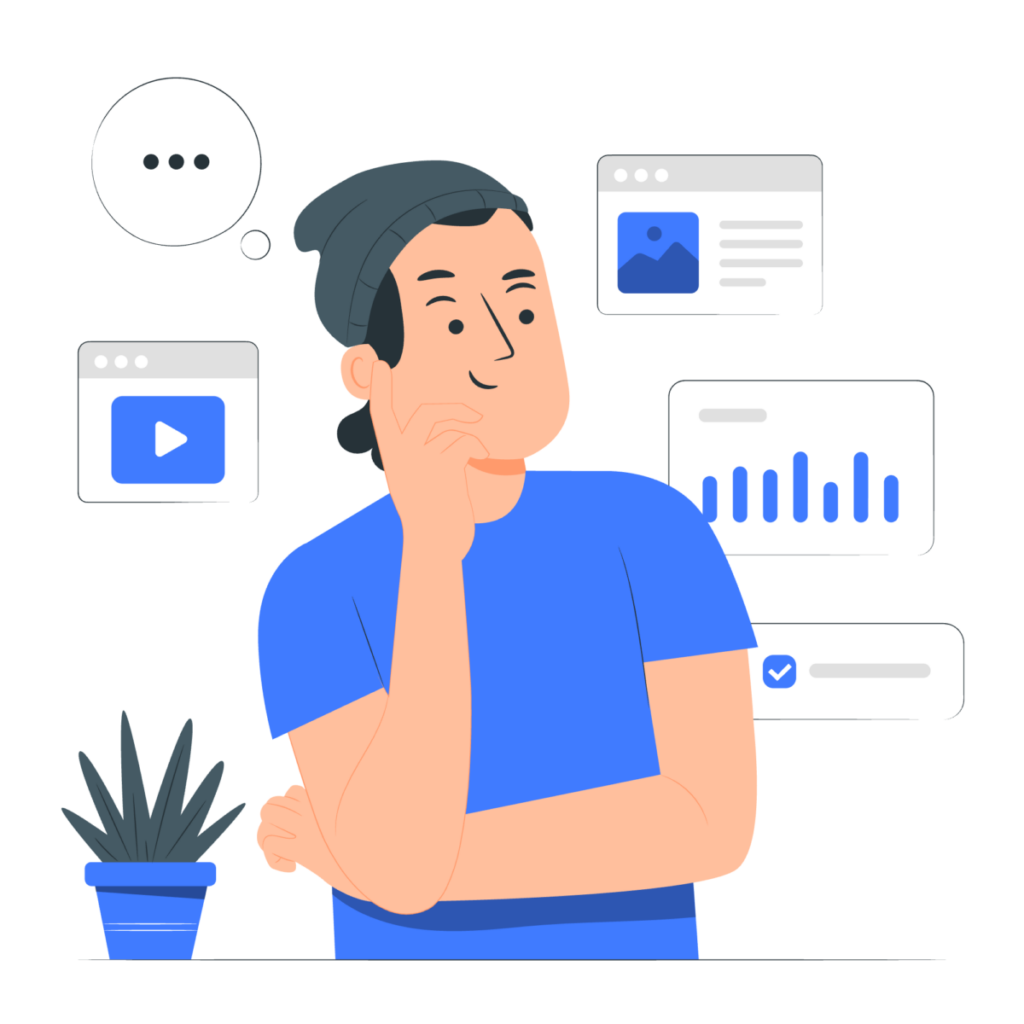
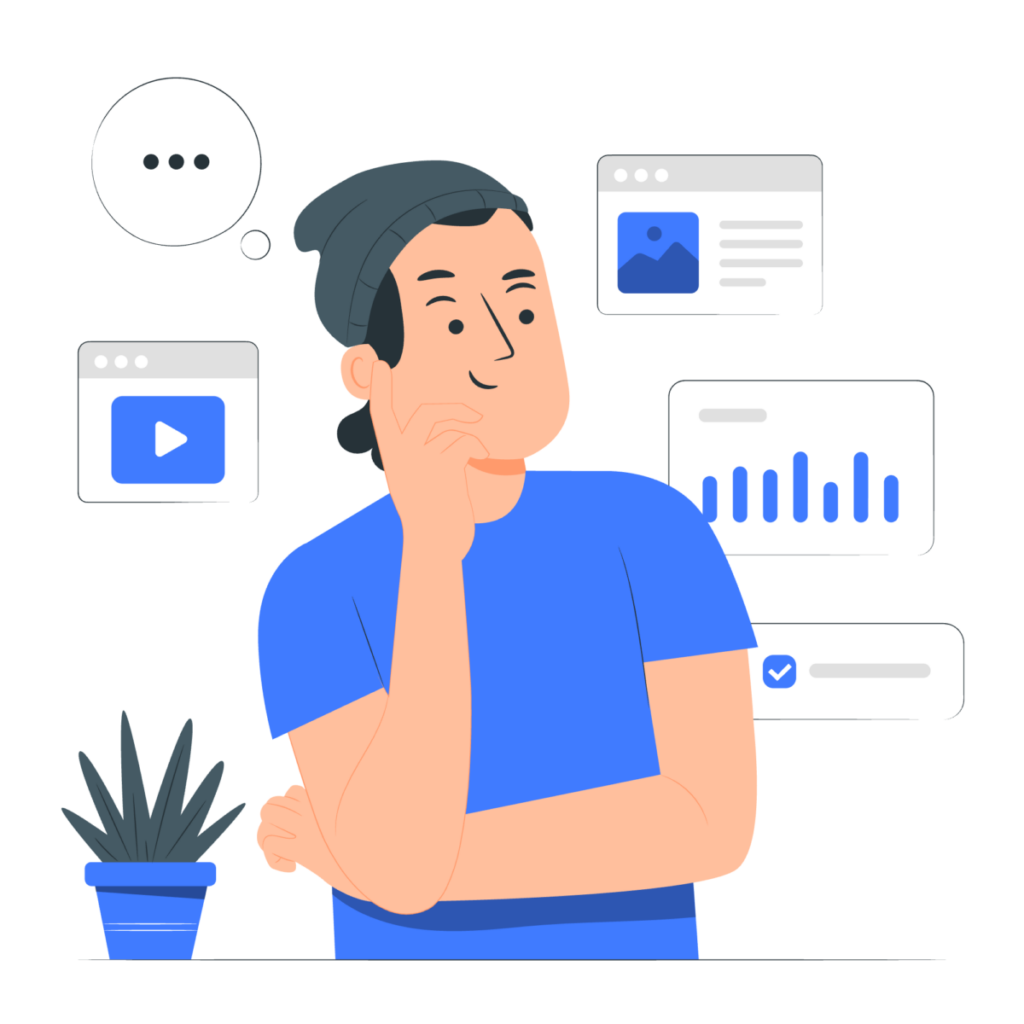
ここからは実践的な使い方を紹介します。
ぜひ覚えて活用してくださいね。
①テロップベース(座布団)
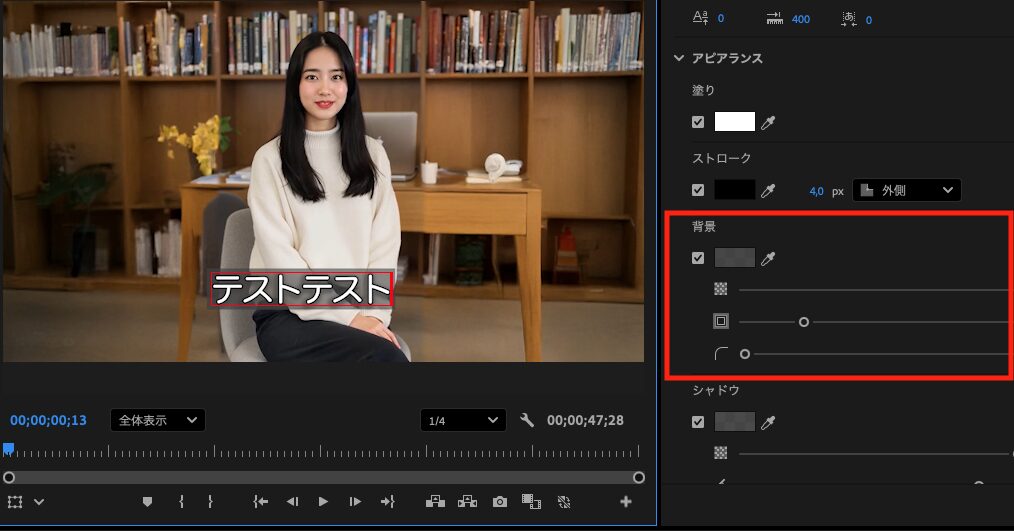
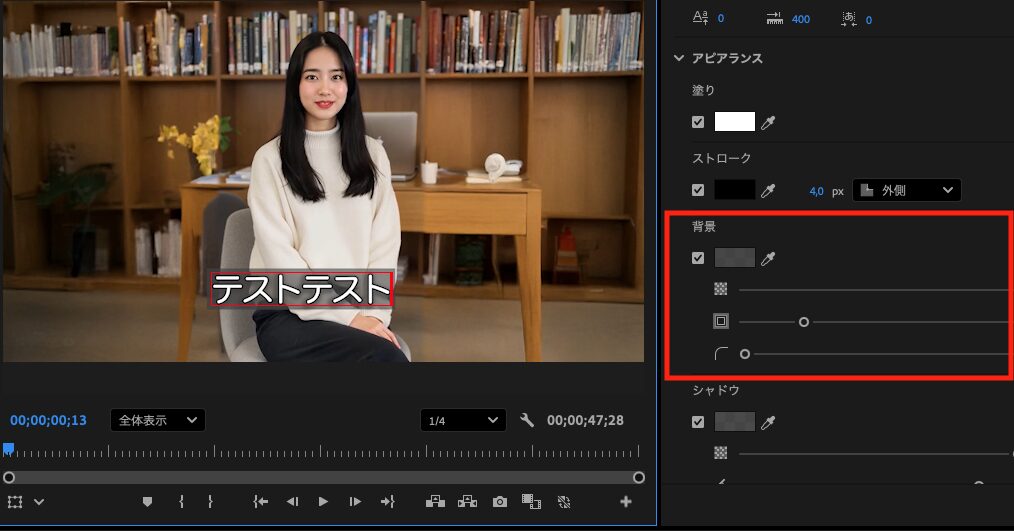
テロップの下にしく座布団です。
最もよく使うテクニックで、文字が格段に読みやすくなります。
✅テロップベースの手順
- カラーマット(例: 黒)を作成します
- テロップ(文字)の下のトラックに配置(文字より下のビデオトラック)
- エフェクトコントロール >「モーション」を開く
- 「縦横比を固定」のチェックを外す
- 「スケール(高さ)」と「スケール(幅)」でサイズ調整
- 「位置」を調整してテロップの背後に置く
- 「不透明度」を 60%~80% に下げる
②動画全体の背景
インタビュー動画などでよく使います。
✅動画全体の背景の手順
- カラーマットを作成します。
- タイムラインの一番下(V1)に配置。
- その上のトラック(V2など)に動画やテロップを置く
これで動画全体の背景になります。
③おしゃれなグラデーション背景
単色の背景では少し寂しいときは、 グラデーション背景を作ってみましょう。
✅おしゃれなグラデーション背景
- カラーマット(何色でもOK)を作成
- タイムライン(V1)に配置
- 「エフェクト」パネルを開く
- 「4色グラデーション」と検索
- エフェクトをカラーマットにドラッグ
- 「エフェクトコントロール」パネルで調整
- 4つの「カラー」を好きな色に変更
2色にしたい場合、1と2、3と4を同じ色にします
④フェードイン・アウト
画面を徐々に暗くしたり明るくしたりします。
動画の始まりや終わりによく使います。
✅フェードイン・アウトの手順
- 黒のカラーマットを作成
- 映像クリップの「上」のトラックに配置
- エフェクトコントロール >「不透明度」を開く
- キーフレームを使って不透明度を変化させる
(フェードイン例:冒頭で 100% → 0%)
(フェードアウト例:最後で 0% → 100%)
⑤動画全体の色味調整
動画全体にうっすら色を乗せたいときに、フィルターのような効果を出せます。
✅動画全体の色味調整
- 好きな色のカラーマットを作成
- 映像クリップの「上」のトラックに配置
- エフェクトコントロール >「不透明度」を開く
- 不透明度を 10%~20% 程度に下げる
これで動画全体に色が乗ります。
カラーマットを使いこなし、動画のクオリティを上げよう
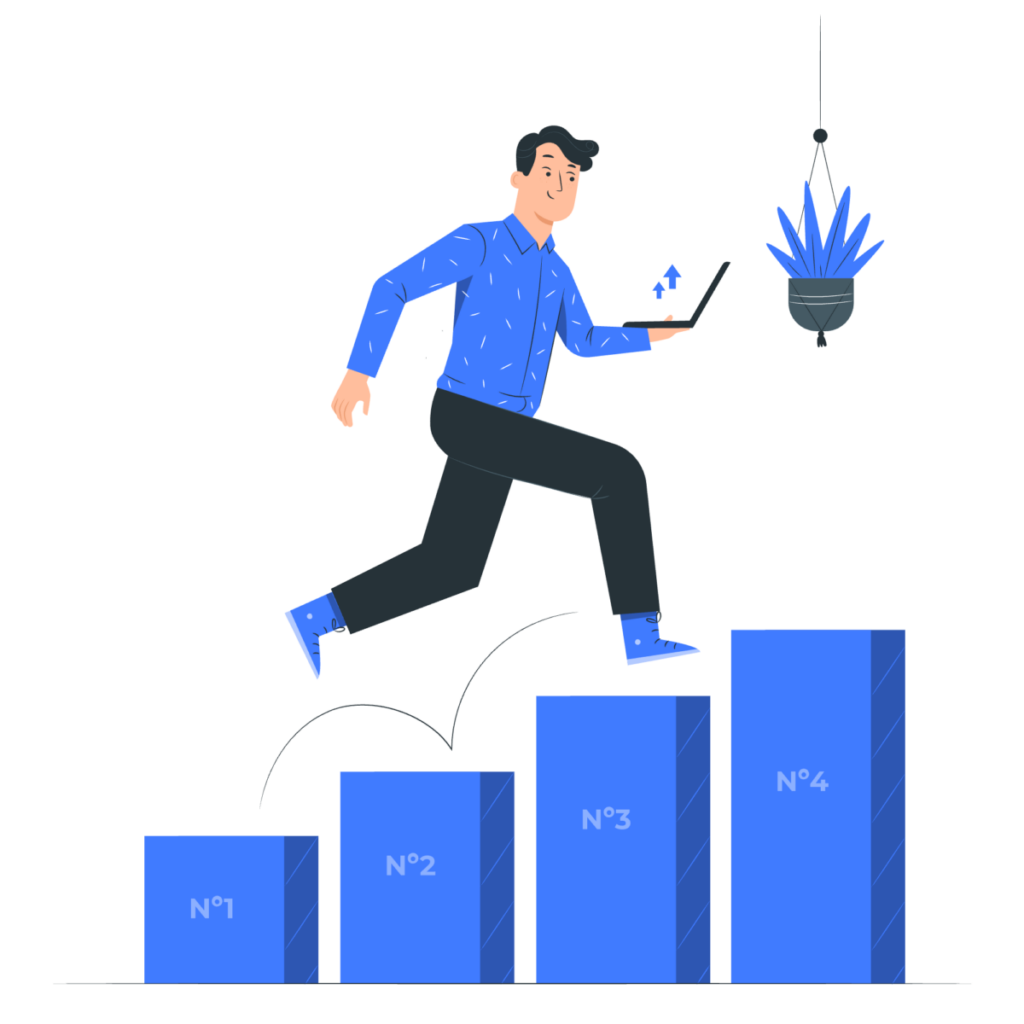
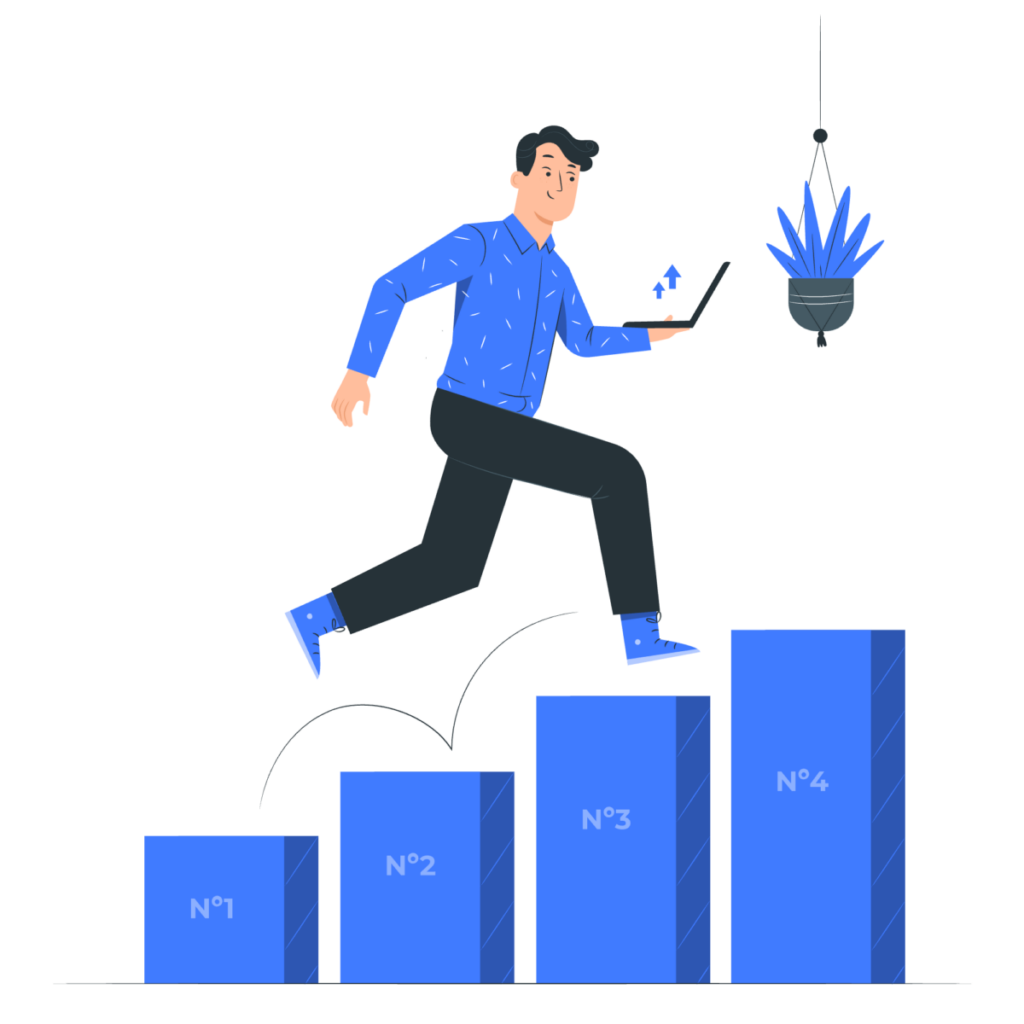
カラーマットについて解説しました。
まとめると
- カラーマットはPremiere Pro内で作れる単色の画像
- 「ファイル > 新規」または「新規項目」からかんたんに作れる
- 色や透明度は、作成後でもすぐに変更できる
- テロップベースや背景などの活用方法がある
カラーマットは、動画編集で「稼ぐ」ための基本スキルです。
もし、今回のようにわからなくなって調べるなら、本かudemyの講座をひとつ持っておいて、辞書がわりに使うのがおすすめです。
特にudemyのベストセラーなら、情報のアップデートもあるので一度買えばしばらく参考に使えます。
また、独学で5万円を達成するまでのロードマップも書きました。
もし独学がむずかしいと感じていたら、スクールへの投資も考えてください。
スキルを習得する時間も短くなりますし、案件ポートをしてるスクールも多いので、効率よく稼ぐ力が身につきます。


この記事が、あなたの一助になれば幸いです。
最後まで読んでいただき、ありがとうございました!